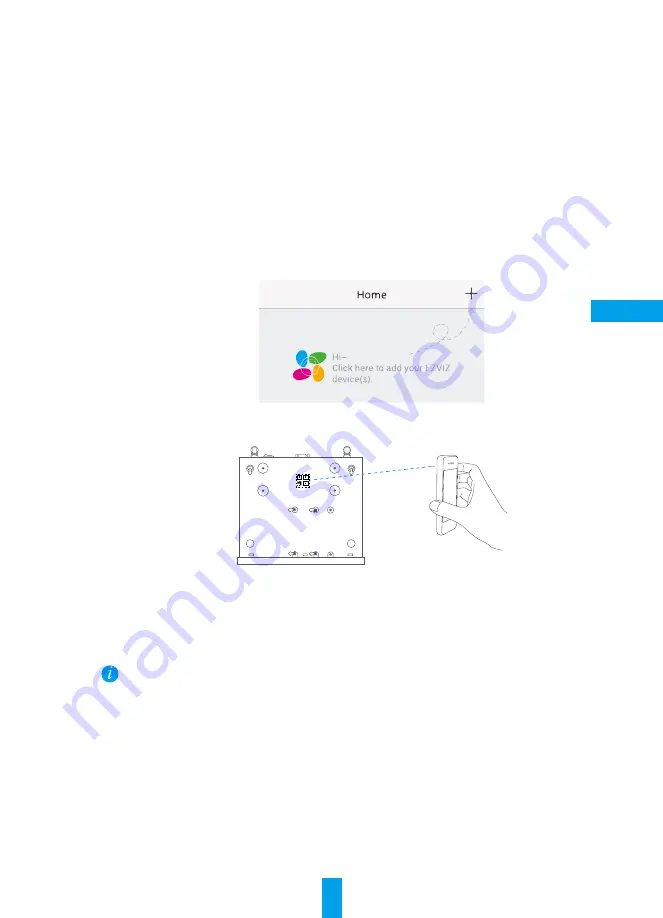
59
SK
Prepojenie pomocou telefónu
1. Stiahnite si aplikáciu do telefónu (voliteľné).
- Vyhľadajte slovo „EZVIZ“ v obchode App Store/Google Play
™, stiahnite si aplikáciu a
nainštalujte ju.
- Spustite aplikáciu.
- Zaregistrujte používateľské konto EZVIZ.
2. Pridajte zariadenie.
- Prihláste sa do aplikácie EZVIZ.
- Kliknutím na symbol
+
v pravom hornom rohu prejdite na rozhranie skenovania kódu
QR.
- Naskenovaním QR kódu v dolnej časti pridáte zariadenie.
3. Otvorte zariadenie v aplikácii EZVIZ.
4. Kliknutím na symbol „
+
“ pridáte kameru (kamery).
Skontrolujte, či sa podarilo úspešne pridať kameru (kamery) do aplikácie EZVIZ.
Содержание CS-X5S-4W
Страница 1: ...SK NO DK FI...
Страница 2: ......
Страница 47: ...43 x1 x1 x1 x1 x1 12V LAN VGA HDMI USB 8...
Страница 48: ...44 1 LAN 2 USB LAN LAN 3 VGA HDMI VGA HDMI...
Страница 49: ...45 1 NVR 2 3 1 Shutdown Menu Shutdown 2 Yes...
Страница 50: ...46 Wi Fi Wi Fi 10 10 1 Camera Management Menu Camera 2 Wi Fi Search 3 LED...
Страница 51: ...47 1 EZVIZ App Store Google Play EZVIZ 2 EZVIZ QR QR 3 EZVIZ 4 EZVIZ...
Страница 52: ...48 1 1 6 2 3 7 8 9 10 11 12 4 1 6...
Страница 96: ...UD13515B...
















































